将word文档转换为jpg格式的方法:1、打开word,点击【文件】,点击【另存为】,选择PDF格式;2、打开PDF文档,点击【文件】,点击【另存为】;3、选择JPEG格式即可转换成功。 一、Wo
将word文档转换为jpg格式的方法:1、打开word,点击【文件】,点击【另存为】,选择PDF格式;2、打开PDF文档,点击【文件】,点击【另存为】;3、选择JPEG格式即可转换成功。

一、Word先转换PDF
1、打开Word ,数据整理好,点击一下“文件”。
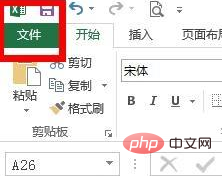
2、进入文件后可以看到“另存为”。
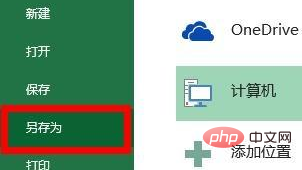
3、在“另存为”的时候 ,选择保存类型为“PDF"
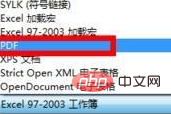
二、生成PDF文档后,然后再PDF转换JPG
1、把PDF文档打开后可以看到文档做左上角的菜单”文件“,点击文件。
2、点击”另存为“,如图:
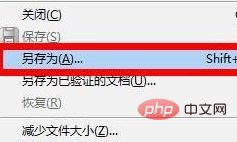
3、在保存的时候选择保存类型为”JPG“就好了,而后保存。
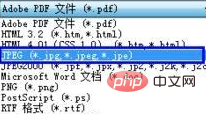
4、最后你就可以看到Word转换成JPG的效果图了。
相关教程推荐:word教程
以上就是如何将word文档转换为jpg格式的详细内容,更多请关注自由互联其它相关文章!
